win11系统怎么打开NVIDIA控制面板
来源:www.laobaicai.net 发布时间:2022-05-05 08:15
我们在使用电脑玩游戏的时候会专门调整NVIDIA控制面板的数据,不过最近有位win11系统用户在使用电脑的时候,不知道NVIDIA控制面板在哪里了,用户不知道怎么打开,为此非常苦恼,那么win11系统怎么打开NVIDIA控制面板呢?今天老白菜u盘装系统为大家分享win11系统打开NVIDIA控制面板的操作教程。
Win11打开NVIDIA控制面板的方法:
1、我们先点击打开放大镜图标,进入搜索框页面。如图所示:
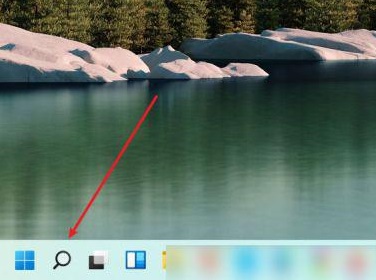
2、在搜索框中,输入NVIDIA进行搜索,就可以找到NVIDIA控制面板,点击打开。如图所示:
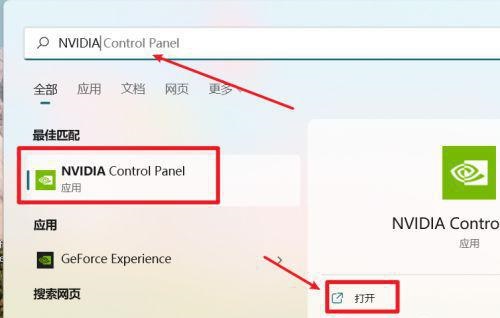
3、这样就可以进入英伟达控制面板进行设置了。如图所示:
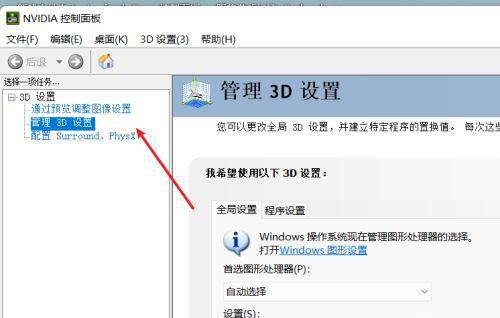
关于win11系统打开NVIDIA控制面板的操作教程就为小伙伴们详细介绍到这边了,如果用户们使用电脑的时候不知道怎么打开NVIDIA控制面板,可以参考以上方法步骤进行操作哦,希望本篇教程对大家有所帮助,更多精彩教程请关注老白菜官方网站。
推荐阅读
"老白菜u盘启动盘电脑重装得力助手"
- win11系统如何设置指纹解锁 2024-05-07
- win10系统玩dnf不能打字如何解决 2024-05-06
- win11系统提示程序阻止关机怎么办 2024-05-04
- win10系统共享文件没有权限访问如何解决 2024-05-02
win11系统如何关闭休眠按钮
- win10系统输入法不见了怎么解决 2024-04-30
- win10系统如何设置共享打印机 2024-04-29
- win10系统设置打不开如何解决 2024-04-29
- win11系统不能共享打印机怎么办 2024-04-27
老白菜下载
更多-
 老白菜怎样一键制作u盘启动盘
老白菜怎样一键制作u盘启动盘软件大小:358 MB
-
 老白菜超级u盘启动制作工具UEFI版7.3下载
老白菜超级u盘启动制作工具UEFI版7.3下载软件大小:490 MB
-
 老白菜一键u盘装ghost XP系统详细图文教程
老白菜一键u盘装ghost XP系统详细图文教程软件大小:358 MB
-
 老白菜装机工具在线安装工具下载
老白菜装机工具在线安装工具下载软件大小:3.03 MB










